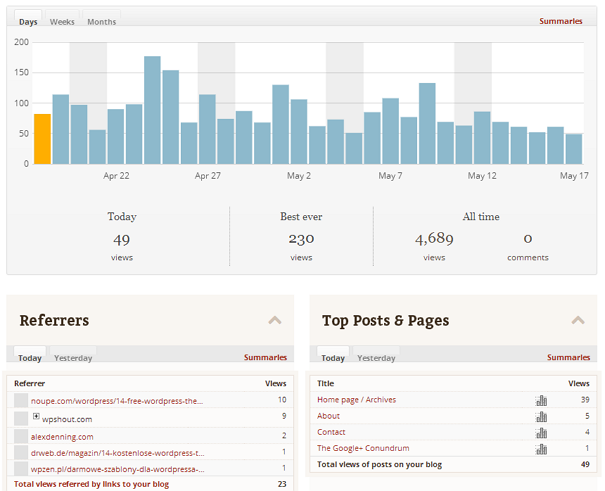Как создавать страницы в WordPress с иерархией и шаблонами. Wordpress иерархия
Мой черновик: Иерархия шаблонов в WordPress
Введение
Страницы сайта на WordPress собираются из файлов-шаблонов Темы подобно пазлу. Некоторые Шаблоны (например header.php и footer.php) задействованы на всех страницах, другие используются только при определенных условиях.О чем эта статья
Эта статья дает ответ на вопрос: Какие шаблоны используются для отображения того или иного типа страниц в WordPress?Для кого эта статья
Со времен появления Тем в Wordpress версии 1.5, Шаблоны становятся все более настраиваемы. Перед тем, как создать свою Тему, Вам нужно понять механизм работы Шаблонов — почему WordPress использует разные файлы Темы для вывода того или иного контента в Вашем блоге. Эта статья призвана разъяснить, когда и как используется тот или иной Шаблон. Условные теги (Conditional Tags) и иерархия ШаблоновWordPress может несколькими способами подбирать Шаблоны в соответствии с типом контента (query types). Разработчики Тем для WordPress могут также использовать «условные теги» (Conditional Tags) для того, чтобы определенный Шаблон был использован на конкретной странице блога.Некоторые Темы могут не содержать всех файлов-шаблонов, описанных в этой статье.В некоторых Темах использованы условные теги (conditional tags) для вызова других (собственных) шаблонов.Посмотрите здесь: Создание Тем и условные теги (Conditional Tags). |
Иерархия шаблонов Темы
Общие сведения
WordPress использует строку запроса (запрос контента) (Query String), т.е. информацию, содержащуюся внутри каждой ссылки на вашем веб-сайте для того, чтобы решить какой шаблон или набор шаблонов будет использован для отображения [запрошенной]страницы. Первым делом WordPress сравнивает каждый запрос контента из базы данных (Query String) с существующими типами контента (query types) — таким образом, WordPress определяет, какой тип контента запрошен (страница поиска, страница категории, главная страница и т.п.). Затем выбирается нужный шаблон в соответствии с иерархией шаблонов — и страница генерируется. Использование того или иного шаблона зависит от того, присутствует ли нужный шаблон в папке активной Темы. WordPress ищет файл-шаблон в папке текущей Темы и использует первый подходящий шаблон (в соответствии с приоритетом шаблонов для конкретного типа контента — см. примеры ниже). За исключением основного шаблона index.php, разработчик Темы может выбрирать: создавать ли отдельный шаблон для определенного типа контента или нет. Если WordPress не может найти Шаблон с определенным именем, то он переходит к следующему Шаблону в соответствии с иерархией. Если WordPress не найдет ни одного Шаблона для данного типа контента, то будет использован основной шаблон index.php.
Примеры
Если Ваш блог находится по адресу http://domain.com/wp/ и посетитель переходит на страницу категории http://domain.com/wp/category/your-cat/, WordPress в папке текущей Темы в первую очередь ищет шаблон, который отвечает за вывод этой категории. Если ID данной категории 4, WordPress ищет шаблон с именем category-4.php. Если такой шаблон не найден, WordPress ищет общий для всех категорий шаблон category.php. Если и такого файла-шаблона нет, WordPress ищет шаблон для вывода архива archive.php. Если нет и этого файла, WordPress будет использовать основной шаблон Темы index.php. Если посетитель переходит на главную страницу сайта http://domain.com/wp/, WordPress ищет шаблон home.php. Если файла home.php в папке Темы нет, WordPress использует файл index.php для вывода главной страницы блога.
Теперь наглядно
На этой картинке показано, какие файлы-шаблоны используются для вывода тех или иных типов страниц. График также показывает отношение строки запроса (запрос контента) (Query Strings) к соответствующему условному тегу ( Conditional Tags). Графический пример структуры иерархии шаблонов WPНовая схема!!! 
Иерархия шаблонов в WordPress
Подробнее о иерархии шаблонов Темы
Рассмотрим приоритет использования шаблонов при вызове разных типов контента в WordPress.Главная страница
- home.php
- index.php
Одна запись
- single.php
- index.php
Статичная страница
- Шаблон, выбранный при создании или редактировании статичной страницы в выпадающем списке справа «Шаблон страницы».Подробнее про шаблоны Статичных страниц.
- если слаг (короткая ссылка) Страницы about, то для этой страницы может использоваться шаблон about.php
- page.php
- index.php
Страница категории
- Шаблон конкретной категории. Если ID категории 6, то шаблон для этой категории будет называться category-6.php
- category.php
- archive.php
- index.php
Страница тега (метки)
- В первую очередь шаблон для вывода постов с определенной меткой ищется по его слагу («короткая ссылка»). Если слаг метки privet, WordPress сначала ищет шаблон tag-privet.php
- tag.php
- archive.php
- index.php
Страница автора
- author.php
- archive.php
- index.php
Страница даты
К примеру, архив за месяц.- date.php
- archive.php
Страница результатов поиска
- search.php
- index.php
Страница 404 (ничего не найдено)
- 404.php
- index.php
Аттачменты
Шаблоны для аттачментов (прикрепленных файлов) (картинки, видео и т.д., открываемые на отдельной странице)- image.php, video.php, audio.php, application.php и другие первые слова из названия MIME типов.
- attachment.php
- index.php
sserjoga.blogspot.com
Понимание и работа с данными в WordPress. Часть 1. Введение / Хабр
 Данная статья является переводом первой статьи Rachel McCollin из цикла о данных в WordPress. В ней по полочкам разложена структура данных, типы контента и их взаимосвязь в WordPress. Будет полезна в первую очередь новичкам, но и профессионалы могут найти для себя что-либо новое.Замечание от переводчикаВ переводе используется терминология согласно кодексу WordPress
Данная статья является переводом первой статьи Rachel McCollin из цикла о данных в WordPress. В ней по полочкам разложена структура данных, типы контента и их взаимосвязь в WordPress. Будет полезна в первую очередь новичкам, но и профессионалы могут найти для себя что-либо новое.Замечание от переводчикаВ переводе используется терминология согласно кодексу WordPress- Post — запись,
- Page — страница,
- Attachment — вложение,
- Revision — редакция,
- Comment — комментарий,
- Taxonomy — таксономия,
- Category — категория
- Tag — метка,
- Term — термин (конкретное значение пользовательской таксономии)
- User — пользователь
- Metadata — метаданные
Замечания об ошибках и опечатках прошу сообщать в личку.
Сайт на WordPress состоит из трех основных элементов:
- Сама установка WordPress
- Содержимое каталога wp-content, которое включает темы, плагины и загрузками
- База данных, где хранится контент в виде данных.
- Вступление (сейчас вы читаете именно его)
- Взаимосвязи между данными
- Типы контента
- Пользовательские данные
- Метаданные
- Таксономии, категории, метки и термины
- Таксономии VS метаданные
- Таблица опций
- Данные WordPress Multisite
Типы контента в WordPress
Прежде чем разбирать данные хранящиеся в базе WordPress, рассмотрим типы контента. Существуют такие стандартные типы контента:- Записи (posts)
- Страницы (pages)
- Пользовательские типы записей (custom post types)
- Вложения (attachments)
- Ссылки (links)
- Элементы меню (navigation menu items)
- Категории (categories)
- Метки (tags)
- Пользовательские таксономии (custom taxonomies and terms)
- Метаданные (post metadata)
- Виджеты (widgets)
- Опции (options)
- Пользователи (users)
- Сайты для MU WordPress
- Нестандартный контент (hardcoded content), который добавляют некоторые темы/плагины.
- Сторонний контент (third party content) (например RSS)
Структура базы данных WordPress
WordPress использует несколько взаимосвязанных таблиц. Между ними установлены связи один ко многим. Например, к одной странице может быть много комментариев. Приведенная ниже диаграмма взята из кодекса WordPress. На ней показаны таблицы и связи между ними: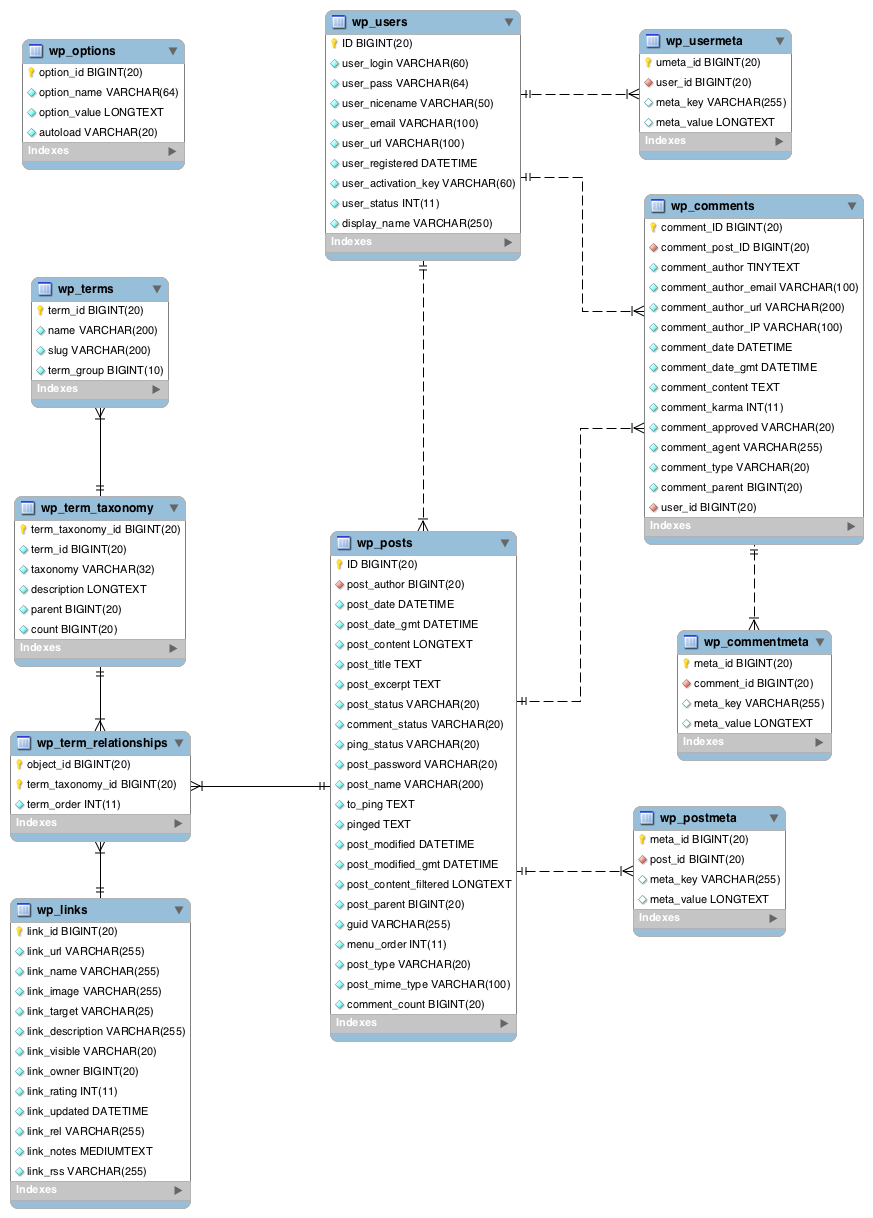
Большинство таблиц связаны с одной или несколькими другими с помощью одного поля. Это поле будет уникальным идентификатором для каждой записи (пример post_id). Более подробно для каждой таблицы:
| wp_posts | Записи, страницы, вложения, редакции, пользовательские записи | wp_postmeta через post_id wp_term_relationships через post_id |
| wp_postmeta | Метаданные записей, страниц и т.д. | wp_posts через post_id |
| wp_comments | Комментарии | wp_posts через post_id |
| wp_commentmeta | Метаданные комментариев | wp_comments через comment_id |
| wp_term_relationships | Связи между таксономиями и записями, страницами и т.д. | wp_posts через post_id wp_term_taxonomy через term_taxonomy_id |
| wp_term_taxonomy | wp_term_relationships через term_taxonomy_id | |
| wp_terms | Ваши категории, метки и термины пользовательских таксономий | wp_term_taxonomy через term_id |
| wp_links | Ссылки в вашем блоке (как правило, сейчас не используется) | wp_term_relationships через link_id |
| wp_users | Пользователи | wp_posts через post_author |
| wp_user_meta | Метаданные для каждого пользователя | wp_users через user_id |
| wp_options | Опции и настройки сайта (устанавливаются в админке на странице настроек и в темах/плагинах) | Отсутвуют |
- Таблицы базы данных по умолчанию имеют префикс wp_. Вы можете его изменить (например, при установке).
- Таблица wp_posts является самой важно. Именно в ней храниться большинство данных.
- Только одна таблица не связанна с другими — таблица wp_options. В ней хранятся данные о сайте и настройках WordPress, которые не имеют отношения к записям или пользователям.
- Две таблицы используются для хранения данных о таксономии. Об это будет отдельная статья.
- В таблицах wp_users и wp_comments данные не связаны. В настройках WordPress можно указать, что только зарегистрированные пользователи могут оставить комментарий. Не смотря на это, WordPress не хранит связи о комментариях и пользователе, который их отправил.
- WordPress MU иметь некоторые дополнительные таблица. Их рассмотрение выходит за рамки данной статьи.
Связь контента и таблиц базы данных
Ознакомившись с типами контента в WordPress и таблиц базы данных, используемых для их хранения, можно провести между ними соотвествие. В приведенном ниже перечне показано, какие таблицы базы данных используется для хранения какого типа контента.
| Записи (posts) | wp_posts |
| Страницы (pages) | wp_posts |
| Пользовательские типы записей (custom post types) | wp_posts |
| Вложения (attachments) | wp_posts |
| Ссылки (links) | wp_links |
| Элементы меню (navigation menu items) | wp_posts |
| Категории (categories) | wp_terms |
| Метки (tags) | wp_terms |
| Пользовательские таксономии (custom taxonomies) | wp_term_taxonomy |
| Термины пользовательских таксономий (custom terms) | wp_terms |
| Метаданные (post metadata) | wp_post_meta |
| Виджеты (widgets) | wp_options |
| Опции (options) | wp_options |
| Пользователи (users) | wp_users |
| Нестандартный контент (hardcoded content) | wp_posts (если добавлен к записям) wp_options (если добавлен к виджетам) Файлы тем/плагинов |
| Стороний контент (third party content) | wp_posts (если добавлен к записям) wp_options (если добавлен к виджетам) Файлы тем/плагинов |
Легко заметить, что не все таблицы используются в перечне. Так происходит потому, что некоторые из них используются для хранения метаданных. Другие используются для хранения связей. Оба варианта будут рассмотрены в последующих статьях.
Заключение
Надеюсь, что теперь вы лучшее понимаете, как и где WordPress хранит различные типы данных, как использует базу данных. Более подробно элементы этого процесса будут рассмотрены в последующих статьях. Так в следующей статье будут рассмотрены взаимосвязи между данными. А так же мы остановимся более подробно на том, как конкретные таблицы связаны и как некоторые из них используются исключительно для хранения данных об взаимосвязях.
habr.com
Иерархия шаблонов в WordPress


Софт 179
Те, кто работает с пакетами Adobe, наверняка используют файловый менеджер — аналог проводнику в Виндоус — Adobe Bridge.Программа
Наверняка вы знаете что такое WebVisor и используете его для своих блогов. WebVisor — уникальный онлайн-сервис для


Разное 44
Редактирование файла hosts порой необходимо для перечисления адресов. которые должны блокироваться или при смене


Инструменты вебмастера 22
СодержаниеДиагностика сайтаСтатистика поисковых запросовПроверка сайта на пригодность для мобильных устройствПереобход страницПоиск нарушений Cтарая версия Яндекс.
СодержаниеКакие сайты принимает TrustLinkКакие сайты не примет TrustLinkОсобенности биржи TrustLink:Преимущества системы:Режим «Беззаботный» TrustLink — новая биржа,
Если в процессе рендеринга модели не создан альфа-канал, то получить его можно таким способом.Чтобы отрендерить маску, нужно
СодержаниеЧто произошлоКак исправить1. Запускаете regedit2. Вносите изменения в реестре3. Перезагружаете машину4. Радуетесь Что произошлоУ меня в Индизайне
Методика работы в InDesign CS2Чтобы использовать все преимущества Индизайна при разработке макета сайта, в первую очередь


Социальные сети 159
СодержаниеКак получить персональный URL для вашего профиля Google+Условия использования персональных URL в Google+ Наконец-то Гугл


SEO 1 148
14 января 2013 года, Search Engine Journal опубликовал статью, «Гид по SEO в условиях антиспам-алгоритма Pinguine».С выдержками из этой
fortress-design.com
Тема для WordPress - иерархия
 WordPress Иерархия темы оформления.
WordPress Иерархия темы оформления.“Обещанного три года ждут”, говаривал Николай Васильевич Гоголь нетерпеливым кредиторам.
Вот уже подходит к концу третий год с тех пор, как была совершена первая попытка написать цикл статей про создание собственного оформления сайта на CMS WordPress, пора выполнять то, о чём так давно говорил… тем более, что за это время мой сайт уже дважды поменял внешний вид, да и просто накопилась масса уточнений первого повествования.
Ну, и шпаргалку под рукой иметь не помешает 😉 .
Начнём со структуры темы оформления и небольшого словаря терминов.
Структура:
Стандартный скин или тема оформления включает в себя:
1. Элементы шаблонов
| functions.php | “Функции темы” – файл пользовательских функций. Загружается первым и имеет самый высокий приоритет исполнения. |
| header.php* | “Заголовок” – верхняя часть кода страницы. Чаще всего содержит служебную информацию о кодировке, стандартах, подгружаемых файлах оформления и javascript-библиотек. Плюс – вывод шапки сайта и элементов управления до отображаемых записей и комментариев. |
| sidebar.php* | “Боковая колонка”. Основное назначение – отображение навигационного меню сайта, но используется и для других нужд, например, вывода списка последних комментариев. Изменяемый код называют виджет и описывают в файле functions.php |
| searchform.php | Форма поиска. Используется для стандартной функции поиска по сайту. |
| comments.php* | “Комментарии”. Отвечает за вывод уже написанных комментариев, а также содержит форму для комментирования новости. |
| footer.php* | “Подвал” – нижняя и заключительная часть кода страницы. Может содержать не только копирайты и постраничную навигацию, но и, подобно sidebar.php, отображать виджеты. |
Дополнительно во внешние файлы я выношу еще несколько элементов:
| theloop.php | Файл цикла. Отвечает за циклический вывод записей на страницах сайта и позволяет уменьшить размер кода темы оформления. Идея была позаимствована у Slaff-а, за что ему спасибо, и доработана напильником под собственные нужды. |
| describe.php | Описание. “О сайте” или “о себе”, как Вам будет угодно. |
2. Варианты шаблонов для текущей версии CMS (упрощённо, подробнее смотрите здесь)
| index.php* | “Основной шаблон” – заменяющий собой все не найденные в теме шаблоны. Зачастую – единственный требующийся. |
| single.php | Шаблон вывода отдельной записи или страницы. Отличается от index.php наличием блока комментариев. |
| home.php | Шаблон главной страницы, если index.php чем-то не устраивает |
| archive.php | “Архивы” – шаблон вывода любых записей, выбранных по тем или иным условиям (дата, автор, рубрика, метка или другие виды сортировки), если соответствующие шаблоны не найдены. |
| author.php | Шаблон записей определенного автора. |
| date.php | шаблон записей определенного месяца или года |
| tag.php | Шаблон записей с определенной меткой |
| category.php | Шаблон записей определенной рубрики (категории) |
| page.php | Шаблон постраничного отображения записей или страниц. |
| 404.php | Шаблон страницы “не найдено” |
| search.php | Шаблон страницы результатов поиска |
* – обязательные элементы темы оформления, применяемые в WordPress.
Также обязательным является файл стилей style.css, о котором мы поговорим в следующей статье.
Словарь терминов:
Скин, тема(оформления) – пакет файлов, определяющих отображение для сайта, построенного на CMS.Расположение: <адрес сайта>/wp-content/themes/<папка темы>
Шаблон – отдельный файл темы, отвечающий за вывод записей, отсортированных желаемым образом. В нашем случае шаблон – это часть темы оформления.
CMS – (система управления содержимым) пакет файлов, отвечающий за сборку статических гипертекстовых страниц на сайте и определяющий начальный набор функций (поиск, разбивка на рубрики, постраничный вывод и т.д.). Этот набор может быть расширен с помощью пользовательских функций или готовых плагинов.
Плагин, плугин – дополнительный пакет файлов, расширяющий функционал CMS. Зачастую имеет набор настроек, доступный из панели управления сайта.Расположение: <адрес сайта>/wp-content/plugins/<папка плагина>
Запись – новость, вывод которой WordPress привязывает к дате календаря и, по мере накопления, замещает более свежей на главной странице сайта.
Страница – это новость статическая, от календаря не зависящая (о сайте, о себе, о чём угодно).
На сегодня – всё, жду вопросов и пожеланий.
Читайте в этой серии:
Вс18Апр '10levati.name
Иерархия исполнения файлов темы WordPress
В данной статье будет показана и дополнена комментариями иерархия исполнения файлов темы WordPress. Мы посмотрим, в каком порядке выполняются скрипт-файлы темы WordPress когда загружается страница блога в браузере. Вы уже наверно знаете, что например полное содержимое каждой записи генерируется файлом single.php, и полное содержимое самостоятельной страницы генерируется файлом page.php, но WordPress будет искать и использовать разные файлы в зависимости от множества факторов, поэтому мы можем посмотреть, как это работает на схеме.Стоит принять во внимание, что без файлов index.php и style.css ваша тема будет являться невалидной для WordPress, поэтому если у вас есть эти два файла, то каждая страница вашего блога, которую вы загружаете, будет генерироваться файлом index.php. Взгляните на эту “шпаргалку” чтобы понять о чем выше было сказано:
Иерархия исполнения файлов темы WordPress (кликните по картинке, чтобы посмотреть в полном размере)
Обратите внимание, что при обращении к странице любого типа обработка данных в конечном счете заканчивается в файле index.php.Именно поэтому файл index.php необходим для темы WordPress. В случае, если вдруг любой другой файл исчезнет из схемы WordPress (например файл search.php), то полной трагедии не случится, и вместо него будет в любом случае использован index.php.
Теперь стоит обратить внимание на очередность исполнения файлов. Далее будет описан порядок, в котором WordPress будет искать файлы в папке вашей активной темы. Это будет полезно знать при создании своей темы для WordPress.
Далее мы пройдемся по каждому типу файлов и разберем показанную выше иерархию исполнения файлов темы WordPress.
Home Page (Домашняя Страница)
Это первая и самая важная страница для любого веб-сайта. Поэтому WordPress предоставил возможность настраивать эту страницу. Давайте посмотрим на иерархию файлов для домашней страницы.
front-page.phphome.phpindex.php
Прежде, чем домашняя страница будет окончательно сгенерирована, WordPress будет искать файл front-page.php. Если этот файл не будет найден, то будет использован файл home.php. Если home.php существует, WordPress будет использовать его, а если нет, то просто будет использован index.php.
WordPress Post Detail (Одна Запись)
single-[post-type].phpsingle.phpindex.php
Блог на WordPress может иметь столько типов записей сколько вам нужно. Поэтому будет не сложно использовать разнообразный дизайн для всех или нескольких типов записей. По умолчанию «post» является главным и принятым по умолчанию типом записей в WordPress. Например, если у вас есть собственный тип записи «product», то это будет файл с именем single-product.php. Чтобы подробнее ознакомиться с тем, как добавлять свои типы записей, вы можете обратиться к странице по ссылке http://codex.wordpress.org/Function_Reference/register_post_type
WordPress Page Detail (Шаблон Страницы)
[custom-template].phppage-[slug].phppage-[id].phppage.phpindex.php
Так же как и с типами записей, мы можем использовать различные типы для страниц, используя для этого свой шаблон страницы. Поэтому сначала WordPress будет искать файл для указанного шаблона страницы. Если же подходящего файла не будет найдено, то WordPress будет искать по порядку файлы, указанные выше в списке.
Category Page (Страница Категории)
category-[slug].phpcategory-[id].phpcategory.phparchive.phpindex.php
Для категорий также можно создавать и использовать различные шаблоны страниц. К примеру, вы могли бы использовать различные страницы в зависимости от «slug» и «id» категорий, и затем использовать по умолчанию файл «category.php» для остальной части категорий.
Tag Page (Страница Меток)
tag-[slug].phptag-[id].phptag.phparchive.phpindex.php
Здесь все как и для категорий. Вы можете также использовать «slug» и «id» для меток.
Taxonomy Page (Страница Таксономии)
taxonomy-[tax]-[term].phptaxonomy-[tax].phptaxonomy.phparchive.phpindex.php
Здесь показан порядок исполнения файлов для Страниц Таксономии, где можно увидеть, какие имена файлов можно использовать для создания специфических страниц, и в каком порядке они будут исполняться.
Author Page (Страница Автора)
author-[author-nicname].phpauthor-[author-id].phpauthor.phparchive.phpindex.php
Вы можете использовать различный дизайн страниц для разных авторов. Так же, как с категориями и метками, можно создавать различные файлы, опираясь на данные «nickname» и «id» конкретных авторов.
Attachment Page (Страница Вложений)
[mime-type].phpattachment.phpsingle.phpindex.php
Здесь видно, что вы можете создавать различные виды страниц для различных вложений (attachments). Они должны отличаться MIME-типами вложенных (присоединенных) файлов.
Date Page (Страницы Дат)
date.phparchive.phpindex.php
Для специфических шаблонов страниц, где используются различные манипуляции с датами, мы можем создать файл date.php в каталоге темы. После обработки или при отсутствии файла date.php будет использоваться файл archive.php, ну и в самом конце index.php.
Archive Page (Страница Архивы)
archive.phpindex.php
Теперь мы добрались до типов файлов, и количество файлов в иерархии уменьшилось. Поэтому здесь уже только основные и наиболее используемые файлы в любой теме WordPress.
Search Page (Страница Результатов Поиска)
search.phpindex.php
Вы можете изменять вид страницы результатов поиска в файле search.php, но если search.php отсутствует, то будет использоваться index.php.
404 Page (Ошибка 404)
404.phpindex.php
В случае, если страница или запись не найдена, WordPress будет искать файл 404.php, и если тот будет отсутствовать, то будет использован index.php.
Заключение...Вы можете использовать эту информацию для применения пользовательских шаблонов для различных страниц...Во многих случаях, даже используя текущую тему WordPress, вы можете применять различные решения без модификации уже существующих файлов. Вам всего лишь нужно будет создавать новые файлы с новыми именами, опираясь на информацию, изложенную в этой статье.
Перевод. Автор оригинала: Avinash Zala M
Метки: WordPress, темаПоделитесь материалом с другими, воспользуйтесь этими кнопками:
4remind.ru
Как создавать страницы в WordPress с иерархией и шаблонами
Наверняка вы знаете, для чего в WordPress существуют Записи, а для чего Страницы. Если не знаете, мы напомним. Записи подходят для публикации регулярных материалов, которые можно комментировать и делиться в социальных сетях, в то время как Страницы не предусматривают обсуждение и нужны для размещения статической информации, например, О проекте, Контакты и так далее.
Что вы могли не знать — так это то, что Страницы в WordPress могут иметь свою структуру и иерархию. То есть для родительской страницы можно создать несколько дочерних с унаследованными атрибутами. Также страницам можно присваивать разные шаблоны для более широкой возможности по их кастомизации. Об этом мы и поговорим в этом уроке.
Из этого руководства вы узнаете, как создавать Страницы в WordPress, как добавлять их в Иерархию вашего сайта и как использовать Шаблоны страниц.
Смотрите также:
Создание новой страницы
Есть несколько способов создания новой страницы в WordPress.
Во-первых, вы можете нажать Добавить → Страницу в админ панели.

Или в меню в Страницы вы можете нажать Добавить новую.
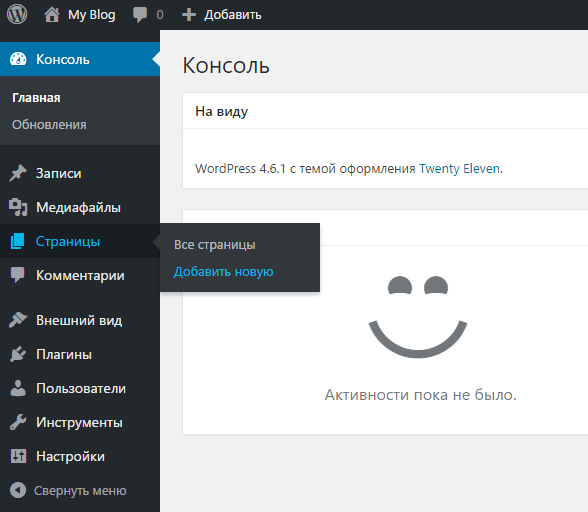
Ещё можно пролистать список всех страниц, а потом нажать кнопку Добавить новую.

В WordPress часто встречаются страницы О проекте или About Me. Давайте создадим их. Сначала создадим новую страницу, а потом добавим немного информации о нас. Например:

Вы можете легко добавлять изображения так же, как и в записи, просто используя кнопку Добавить медиафайл. Вот так выглядит изображение и текст для страницы:

Нажмите Опубликовать, и информация появится на сайте.
Создание иерархии
А сейчас давайте добавим еще одну страницу. А сделаем мы это способом, который демонстрирует иерархию страниц.
Создайте новую страницу с названием Мои посты, и добавьте немного текста.
Перейдите в Атрибуты страницы (справа от окна редактора) и в выпадающем меню в разделе Родительская выберите О проекте. Теперь нажмите Опубликовать.

Выбрав родительский элемент, мы создали страницу, которая находится на ступеньку ниже от «О проекте» в иерархии страниц.
Если вы посмотрите на адрес страницы, то увидите, что ее полный URL будет включать имя вашей родительской страницы, например /about-me/my-posts/. Это демонстрирует иерархию на вашем сайте. Она может отобразиться в навигационной цепочке, если это возможно в вашей теме или вы установили специальный плагин.
А сейчас давайте создадим ещё одну страницу, которая будет находится в той же иерархии. Вы можете назвать её Мои хобби, добавить немного информации, выбрать О проекте в качестве Родительской и нажать Опубликовать.
Потом, когда вы перейдёте ко списку Всех страниц, то сможете увидеть тире рядом с названием страницы – так обозначается иерархия, чтобы наглядно было видно, где родительская страница, а где дочерняя.

Использование шаблона страниц
А сейчас давайте посмотрим, как вы можете использовать шаблоны страниц для отображения контента разных страниц по-разному.
Для этого нужно активировать на нашем сайте разные темы, потому что тема Twenty Sixteen, которую мы использовали, не имеет шаблонов страниц. Давайте зайдём во Внешний вид → Темы и активируем тему Twenty Eleven потому, что у неё есть шаблоны страниц.
Теперь в окошке Атрибуты страницы справа появилась новая вкладка Шаблон.
Вы можете выбрать Базовый шаблон или один из двух других шаблонов: Шаблон избранного или Шаблон с боковой колонкой. Выберите Шаблон с боковой колонкой и перезагрузите страницу, чтобы увидеть разницу.

Первое, что бросится в глаза – это отличия от предыдущей темы, а также вы заметите, что теперь у вас появилась боковая панель для этой страницы:

По умолчанию, у страницы на сайте не было боковой панели, пока вы не выбрали этот шаблон:
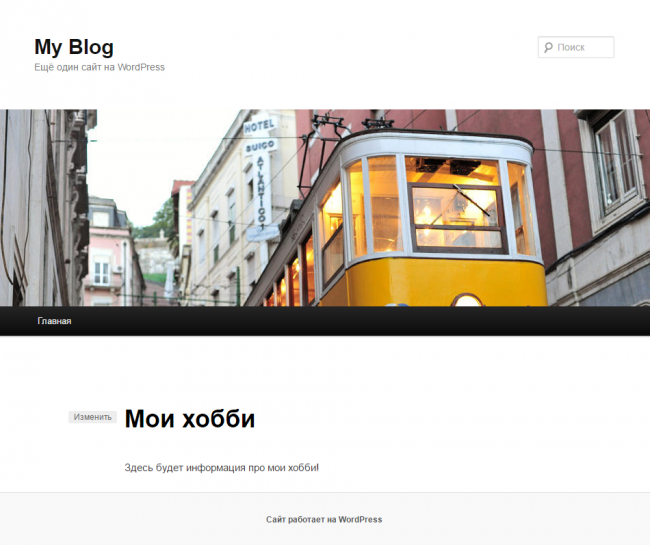
Давайте посмотрим на код шаблона страницы.
У шаблона страницы обычно нет собственного названия. Вы можете назвать его, как захотите. Этот шаблон называется sidebar-page.php и лежит в корне вашей темы рядом с файлом page.php, который отвечает за вывод стандартной Страницы.
Если посмотреть в начало кода, то можно увидеть, что он начитается с Template Name: Sidebar Template.
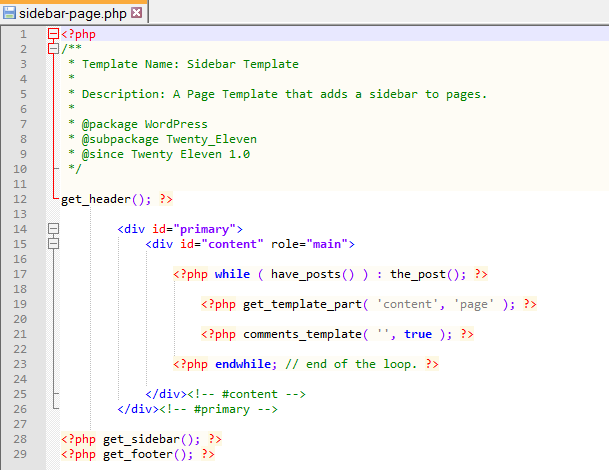
Если вы разрабатываете собственную тему, то всё, что вам надо для создания своего шаблона страницы, это создать файл шаблона (скопировать page.php и назвать его к примеру my-page.php), где сверху в комментариях будет указано имя шаблона, например Template Name: My Custom Template.
После этого в выпадающем меню Шаблон в Атрибутах страницы вы увидите новый шаблон My Custom Template.
На этом все!
Если вы следовали нашим совета, то сейчас вы добавили уже много страниц на свой сайт WordPress site. Некоторые из них используют шаблоны, некоторые находятся в иерархии.

hostenko.com